如果是使用习惯了windows系统的用户去换壁纸的话,估计很简单的几个步骤就能搞定了,但是如果是Mac电脑的话就比较繁琐一点,但是还是很容易学会的,请看下面的教程。
第一步:在桌面上点击右键,然后选择更换背景,如下图所示

第二步:选择已经包含到系统的目录下面的背景,就是你看到的壁纸。
Mac outlook设置邮件签名的图文步骤
对于mac系统的人来说,还是有很多不方便的地方,在我们发送邮件的时候,每一次都要重复的设置签名,真心觉得没有必要,本文为大家带来了设置邮件签名教程,一起来看看吧
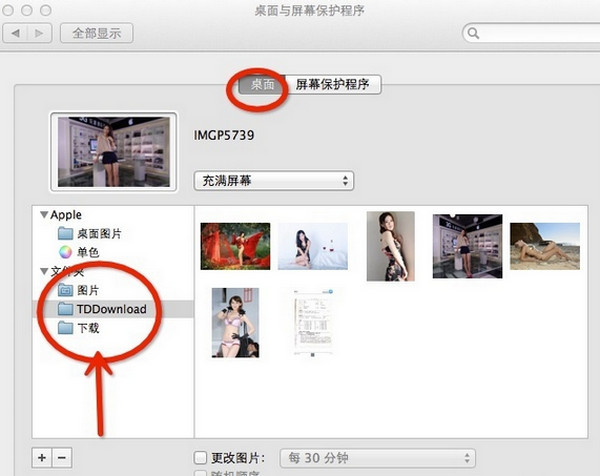
第三步:你也可以选择填充屏幕的方式,这个和WINDOWS差不多。
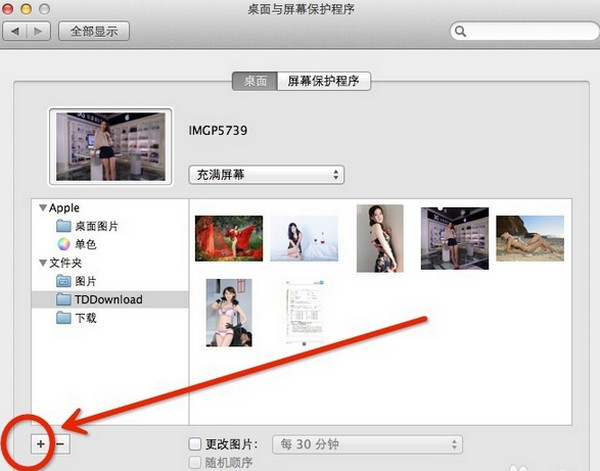
第四步:增加自己存放壁纸的目录。按如下步骤新增目录就可以看到你的壁纸,然后选择你添加的壁纸,桌面背景会立即更新的。
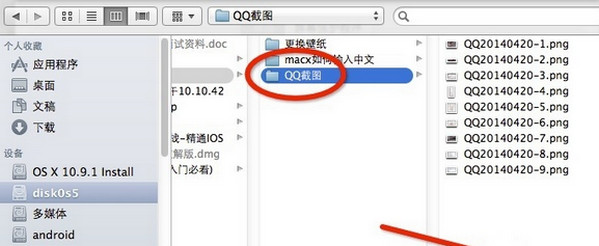
mac怎么安装双系统 苹果电脑安装双系统图文教程
最近随着入手MacBook的同学们越来越多,询问如何安装双系统的也越来越多。小编决定写一个使用Boot Camp安装双系统的教程,绝对详细,绝对手把手






